Hakutoiminto
This page has been integrated to Specimen search/Näytetietojen hakuSpecimen search
Kotkan näytehakutoiminto on huomattavan monipuolinen, mutta sen käyttö voi aluksi olla hankalaa. Hakutoiminnosta on olemassa myös yksinkertaistettu versio. Tässä kerrotaan miten näitä voi käyttää. Hakusivu on osoitteessa https://kotka.luomus.fi/specimens/search (Kotkan valikosta Specimens > Search).
Tämä ohje koskee hakuomaketta sellaisena kuin se oli 27.10.2015.
Yksinkertainen haku
Yksinkertaiseen hakulomakkeeseen pääsee Query builder -napista (merkitty vihreällä alempana olevaan kuvaan). Sillä voi hakea näytteitä muutamien kenttien perusteella kirjoittamalla kunkin hakuehdon omaan kenttäänsä. Kun lomakekenttiin alkaa kirjoittamaan, osaa Kotka tarjota Kotkaan tallennettuja kirjoitusvaihtoehtoja.
Haku on AND-haku, eli kaikkien hakuehtojen tulee näytettäviin näytteisiin.
Monipuolinen haku
Monipuolisella haulla pystyy mm.
- Tekemään täsmällisiä ja sanahakuja kaikkiin näytekenttiin
- Määrittelemään AND, OR ja NOT -hakuehtoja
- Tekemään yhdistelmä-, samankaltaisuus-, osittais- ja muita monipuoisia hakuja
- Tilastoimaan näytteitä kaikkien näytekenttien mukaan
- Järjestämään näytteitä kaikkien näytekenttien mukaan
- Ottamaan hakutulokset ulos erilaisissa Excel-muodoissa sekä erilaisina etiketteinä
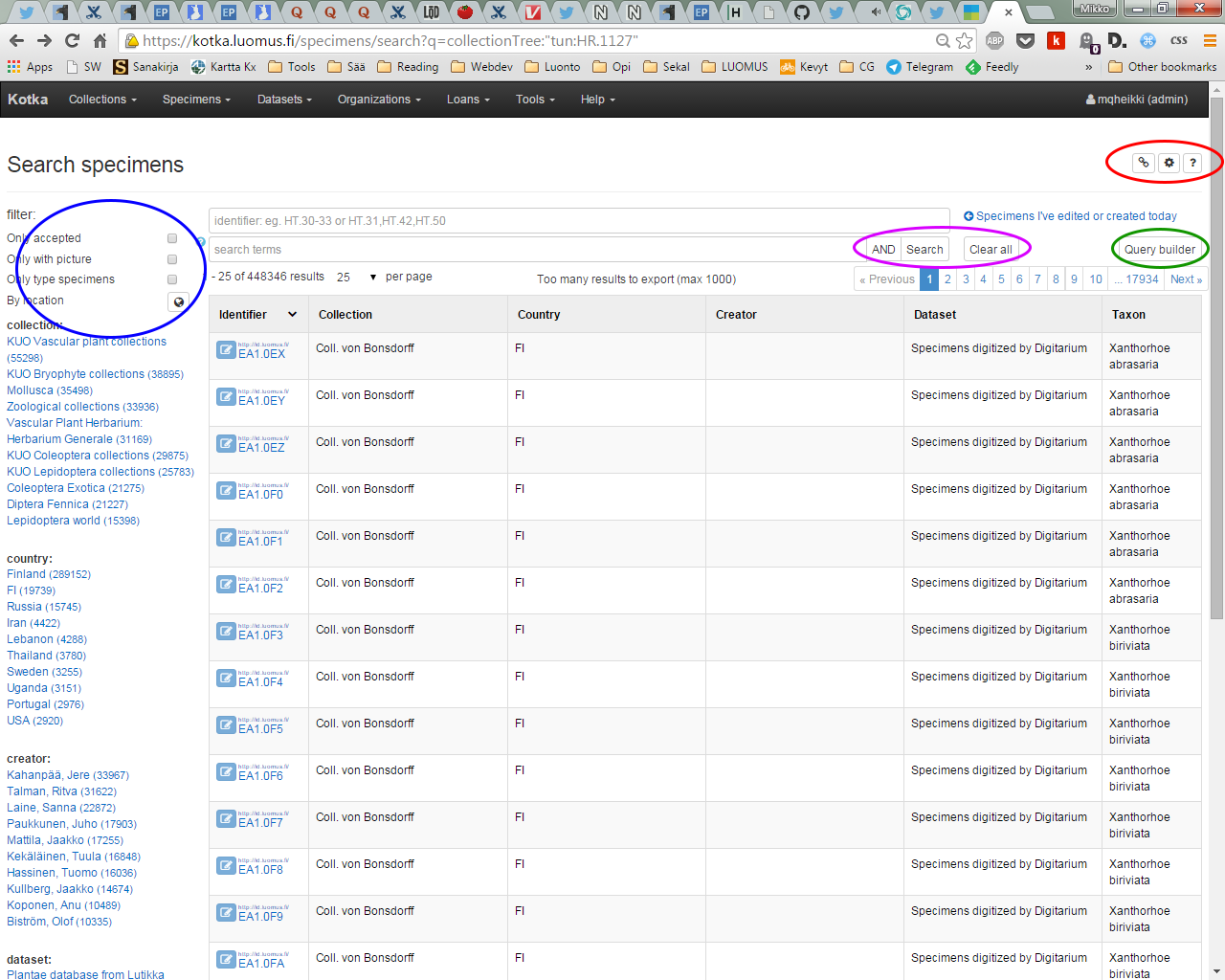
Lomakkeella on kaksi kenttää, joihin voi kirjoittaa hakuehtoja. Hakuehtojen kirjoittamisen jälkeen klikkaa Search-nappia (kuvassa violetilla). Clear all -nappi tyhjentää kaikki hakuehdot.
Tunnistehaku
Ylempään identifier-kenttään voi kirjoittaa näytteen tunnisteita tai tunnistevälejä lyhyessä muodossa. Mikäli haluat hakea näytteitä, jotka ovat eri verkkotunnusavaruudessa kuin oman museosi näytteet, kirjaa tämän lyhenne tunnisteen eteen (tun, luomus tai utu).
Kaikkien kenttien haku
Alempaan search terms -kenttään voi kirjoittaa kaikkiin kenttiin kohdistuvia hakuja.
Oletuksena Kotka hakee näytteet, joissa jokin hakusanoista esiintyy missä tahansa kentässä. Jos haluat hakea fraasilla, kääri sanat lainausmerkkeihin.
- Cap Verde (linkki) - Cap tai Verde: 2579 hakutulosta
- "Cap Verde" (linkki) - Täsmällinen hakutermi: 56 hakutulosta
- sahlberg (linkki) - palauttaa näytteet joissa esiintyy "sahlberg" esim. kerääjänä, määrittäjänä tai lajinimessä
Jos haluat kohdistaa haun tiettyyn kenttään, ala kirjoittamaan kentän "tietokantanimeä". Kotka tarjoaa oikeita kenttänimiä automaattisesti. Sitten kirjoita hakusana kaksoispisteen jälkeen lainausmerkkeihin, jotka Kotkan myös lisää automaattisesti.
- det: "sahlberg" (linkki) - palauttaa näytteet, joissa on määrittäjänä Sahlberg
Kotka osaa myös tarjota hakusanoja sen mukaan mitä Kotkaan on tähän näytekenttään tallennettu. Esim. kun hakukenttään kirjoittaa sahlberg, tarjoaa Kotka vaihtoehdoiksi Sahlberg, J., Sahlberg, U. ja Sahlberg.
Jos haluat hakea näytteet, jotka täsmäävät useaan hakuehtoon, klikkaa AND-nappia (kuvassa violetilla) kirjoitettuasi yhden hakuehdon. Sitten ryhdy kirjoittamaan uutta hakuehtoa samaan tapaan. Tällöin Kotka palauttaa ne näytteet, jotka täsmäävät kaikkiin ehtoihin. Voit myös kirjoittaa itse AND-sanan hakuehtojen väliin.
- municipality: "Espoo" AND leg: "Heikkinen, Mikko" (linkki)
Jos haluat hakea näytteet, jotka täsmäävät mihin tahansa hakuehtoon, kirjoita OR-sana hakuehtojen väliin.
- municipality: "Espoo" OR leg: "Heikkinen, Mikko" (linkki)
Jos haluat hakea näytteet, jotka eivät täsmää annettuun ehtoon, kirjoita sen eteen NOT-sana,
NOT municipality: "Helsinki" (linkki) - näytteet kaikkialta muualta paitsi Helsingistä
Ohjeen lopussa kerrotaan, miten lomakkeella voi tehdä monipuolisempia hakuja
Alanäytteet ja seuralaiset
Koska Kotkassa näytteeseen voi kuulua useita osanäytteitä tai seuralaishavaintoja, tulevat nämäkin näkyville hakutuloksiin. Esimerkiksi näyte, jossa on kaksi lajia omina osanäytteinään sekä kolme seuralaishavaintoa, näkyy tuloksissa viitenä rivinä (ja vaikuttaa tulosten määrään vastaavasti). Näitä voi suodattaa pois seuraavasti:
Jos haluat nähdä vain näytteet (eikä havaintoja), lisää hakuehdoksi recordBasis: "Preserved Specimen"
Jos et halua että osanäytteet vaikuttavat tulosten määrään, lisää hakuehdoksi firstInDocument: "true"
Aputoiminnot
Oikean ylänurkan napeista (kuvassa punaisella) voi käyttää aputoimintoja:
Linkki-ikoni kopioi leikepöydälle käytössä olevat hakuehdot linkkinä. Tämän linkin voi tallettaa itselleen/tiimilleen muistiin tai vaikka välittää kollegalle. Huomaa että linkissä voi olla välilyöntejä; linkin katkeaminen näiden kohdalta esim. sähköpostiohjelmassa muuttaa sen toimimattomaksi.
Kysymysmerkistä pääsee lyhyeeseen hakutoiminnon esittelyyn.
Hammasratas-ikonista pääsee käsiksi asetuksiin. Asetuksista voi säätää seuraavia asioita:
Filter options: mitkä kentät tulevat näkyville hakusivun vasemman reunan tilastoihin.
Filter size: kuinka monta vaihtoehtoa tilastoihin tulee näkyville.
Result options: mitkä kentät tulevat näkyville hakutulostaulukkoon.
Selain muistaa nämä asetukset, joten omia suosikkiasetuksia ei tarvitse säätää joka kerta uudelleen samaa selainta käytettäessä.
Hakutulostaulukon sarakeotsikkoja klikkaamalla tuloksia voi järjestellä. Jos haet näytteitä kartan avulla ja otat mukaan Wgs84Location-kentän, voi sen perusteella järjestää tulokset etäisyyden mukaan.
Specimens I've edited or created today -linkkiä klikkaamalla saat nopeasti haettua äsken tallentamasi näytteet. Voit myös käyttää linkin hakua toisen haun pohjana ja muuttaa esimerkiksi päivämäärärajausta hakulaatikkoon.
Hakutulokset
Hakutulostaulukossa jokainen "alanäyte" näkyy omana rivinään. Jos näytteeseen kuuluu yksi varsinainen näyte ja viisi seuralaislajihavaintoa, ne kaikki näkyvät omina riveinään, mikäli ne kaikki täsmäävät hakuehtoihin.
Jos hakutuloksia on kohtuullinen määrä (nyt 1000 kpl), ilmestyy lomakkeelle sinisiä nappeja, joiden kautta tulokset saa ulos eri muodoissa:
Print labels: tulostaa näytetiedot valitunlaisille etiketeille. Etiketit tulostuvat ainoastaan näytteistä, ei seuralaishavainnoista.
Export to Excel tekee tuloksista Excel-taulukon. Tässä on valittavana useita muotoja:
- In Kotka format: Kotkan tallennusformaatissa. Näytetietoja voi muokata tässä taulukossa ja viedä ne sitten takaisin sisään (ellei kukaan muu ole muokannut näytteitä sillä aikaa Kotkassa.)
- Simply export the results: Excel-taulukkoon tulevat ne kentät, jotka olet valinnut näkymään tulostaulukossa. Kätevä esim. raportteihin.
- Hertta format: Hertta-järjestelmän käyttämässä muodossa. Kätevä, jos tietoja kopioidaan Herttaan (kunnes tämä automatisoidaan Lajitietokeskuksen kautta).
Filters (suodattimet)
Hakusivun vasemmassa reunassa on lisää valintoja hakutulosten suodattamiseksi.
- Only accepted: kohdistaa taksonihaut vain niihin määrityksiin, jotka on merkitty hyväksytyiksi, ja näyttää tuloslistassa vain hyväksytyt määritykset. Vaikuttaa siis vain näytteisiin joilla on useita määrityksiä.
- Only with picture: hakee vain näytteet, joihin on liitetty kuva
- Only type specimens: hakee vain näytteet, jotka on merkitty tyyppinäytteiksi
- By location: maapallonappia klikkaamalla pääsee tekemään haun kartalla (piste + säde). Haku kohdistuu niihin näytteisiin, joilla on koordinaatit Kotkan ymmärtämässä muodossa.
Filter facets
Alemmaksi vasempaan palstaan tulee näkyville tilastoja hakutuloksista. Näytettävät kentät voi valita hammasratas-ikonin kautta (ks. edempänä).
Kentistä näytetään yleisimmät niihin kirjatut sisällöt. Kutakin riviä klikkaamalla hakutuloksia voi rajata näiden mukaan. Rajauksen voi poistaa punaisesta ruksista. Tämän logiikka selviää parhaiten kokeilemalla!
Monipuolisia hakuehtoja
AND-, OR- ja NOT-hakuja voi myös yhdistellä määrittelemällä sulkujen avulla mitkä niistä liittyvät toisiinsa. Tällaiset haut pitää kirjoittaa itse, sillä Kotka ei osaa täydentää sulkuja.
- leg: "Heikkinen, Mikko" AND (municipality: "Espoo" OR municipality: "Asikkala") (linkki) - 153 tulosta: hakee Mikko Heikkisen keräämät näytteet Espoosta ja Asikkalasta
- (leg: "Heikkinen, Mikko" AND municipality: "Espoo") OR municipality: "Asikkala" (linkki) - 604 tulosta: hakee Mikko Heikkisen keräämät näytteet Espoosta sekä kaikkien keräämät näytteet Asikkalasta
- country: "Finland" AND NOT (municipality: "Helsinki" OR municipality: "Espoo") (linkki) - näytteet Suomesta, paitsi Helsingistä ja Espoosta
Sanan voi merkitä pakolliseksi myös plusmerkillä ![]() ja kielletyksi miinusmerkillä
ja kielletyksi miinusmerkillä ![]()
- +mountain +forest -meadow -dry (linkki) - näytteessä pitää olla sanat mountain ja forest mutta ei sanoja meadow tai dry.
- mountain AND forest NOT (meadow OR dry) (linkki) - tämä vastaa edellistä hakua
Samankaltaisia sanoja voi hakea jättämällä lainausmerkit pois hakusanan ympäriltä ja lisäämällä tilde-merkin (~) hakusanan perään.
- municipality: Helsinki~ (linkki) - palauttaa näytteet joissa kunnan nimessä on esim. sana Helsingin tai Helsinge (huomaa, että hakuehto ei ole lainausmerkeissä)
- municipality: Helsinki~ AND NOT municipality: "Helsinki" (linkki) - palauttaa näytteet joissa kunnan nimi on melkein, mutta ei täsmälleen Helsinki. Tällä voi esim. etsiä kirjoitusvirheitä.
Hakusanan voi katkaista asteriskilla * ja tuntemattoman kirjaimen voi korvata kysymysmerkillä ?, kunhan jättää lainausmerkit pois hakusanan ympäriltä.
- leg: ?ahlberg (linkki) - palauttaa näytteet, joissa kerääjänä esim. Sahlberg, Dahlberg tai Wahlberg.
- leg: Sahlb* (linkki) - palauttaa näytteet, joiden kerääjän nimi alkaa Sahlb
Aksenttimerkkejä ei huomioida haussa, paitsi kirjaimissa å, ä ja ö.
- country: "Sao Tome" (linkki) - palauttaa myös näytteet, joissa maan nimessä on São Tomé.
- municipality: "Aanekoski" (linkki) - ei palauta näytteitä Äänekoskelta
Päivämääräkentistä voi tehdä aikavälihakuja. Näillä kentillä haettaessa Kotka avaa automaattisesti kalenterin, josta voi valita alku- ja loppupäivämäärän ja -kellonajan. Asteriskilla ![]() voi jättää päivämäärän vapaaksi
voi jättää päivämäärän vapaaksi
- dateCreated: [2015-09-28T00:00:00 TO 2015-10-04T00:00:00] (linkki)
- dateBegin: [2015-01-01 TO *] (linkki) - näytteet jotka kerätty 1.1.2015 tai sen jälkeen
Voit myös hakea näytteitä, joista puuttuu tai joissa on tietty tieto mukana.
- NOT _exists_: "municipality" (linkki) näytteet, joihin ei ole kirjattu kunnan nimeä (huom. aiempi hakutermi _missing_: "" ei enää toimi!)
- _exists_: "municipality" (linkki) - näytteet, joihin on kirjattu kunnan nimi
Kuvien määrällä voi hakea ja tilastoida pictureCount-kentän avulla. HUOM: Tämä kenttä huomioi vain Luomuksessa tallennetut kuvat. Kaikissa Digitariumin digitoimissa kuvissa tämän kentän arvo on 1.
- pictureCount: [4 TO *] (linkki) - näytteet, joissa on kuvia neljä tai enemmän
- pictureCount: "3" (linkki) - näytteet, joissa on tasan kolme kuvaa
Erikoismerkkejä voi hakea ns. raw-kentistä:
- taxon.raw: *\.* (linkki) - näytteet, joiden taksoninimessä on piste.
- taxon.raw: *\(* OR taxon.raw: *\)* OR taxon.raw: *\.* OR taxon.raw: *\?* OR taxon.raw: *\/* (linkki) - näytteet, joiden taksoninimessä on sulkumerkki, piste, kysymysmerkki tai kauttamerkki
Lisää ohjeita monipuolisempiin hakuihin löytyy Elastic-hakukoneen ohjeesta, kohdasta Query String syntax.